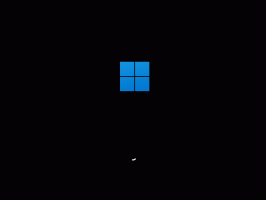Promijenite ili onemogućite zvuk obavijesti o tostu u sustavu Windows 10
Kada Windows 10 prikaže obavijest, npr. kada trebate ažurirati svoje Defender potpise ili trebate izvršiti neku radnju u vezi s održavanjem sustava, zvuk se reproducira prema zadanim postavkama. Mnogi čitatelji su me pitali putem Facebook i email kako promijeniti ovaj zvuk. Zahvaljujući novoj aplikaciji Settings, koja ima mnogo opcija s klasične upravljačke ploče (ali ne još sve), ova jednostavna operacija postala je vrlo zbunjujuća. Evo što trebate učiniti.
Primjer: tost obavijest u sustavu Windows 10.
Za promjenu zvuka tost obavijesti u sustavu Windows 10, učinite sljedeće.
- Otvorite aplikaciju Postavke.
- Ići Personalizacija > Teme.
- S desne strane kliknite na Zvuci dugme.
- Na popisu zvučnih događaja pomaknite se do Obavijesti:
- Do onemogućite zvuk obavijesti o zdravlju u sustavu Windows 10, odaberite (Ništa) na padajućem popisu Zvukovi:
- Do promijenite zvuk obavijesti o tostu u sustavu Windows 10, kliknite gumb Pregledaj da odaberete svoju WAV datoteku:
- Pritisnite gumbe Primijeni i U redu da zatvorite dijaloški okvir Zvuk.
Ti si gotov. Ovo će odmah promijeniti zvuk obavijesti.
Imajte to na umu Promjena trenutne zvučne sheme poništit će vaš prilagođeni zvuk obavijesti o novoj pošti. Također, promijenite svoju temu također može resetirati nova tema dolazi s vlastitim postavkama za Windows zvukove.
Savjet: Aplet Zvukovi se također može otvoriti iz klasična upravljačka ploča. Otvorite ga i idite na Upravljačka ploča\Hardver i zvuk. Tamo kliknite na ikonu Zvuk.
To je to.